Google prevajalnik
TA STORITEV LAHKO VSEBUJE PREVODE, KI SO V PRISTOJNOSTI DRUŽBE GOOGLE. GOOGLE ZAVRAČA VSE GARANCIJE, POVEZANE S PREVAJANJI, IZRECNE ALI IMPLICITNE, VKLJUČNO S KAKRŠNIMI KOLI GARANCIJAMI TOČNOSTI, ZANESLJIVOSTI IN VSEMI IMPLICIRANIMI GARANCIJAMI PRODAJNOSTI, USTREZNOSTI ZA DOLOČEN NAMEN IN NEKRŠITVE PRAVIC.
Referenčni vodiči družbe Nikon Corporation (v nadaljevanju »Nikon«) so bili prevedeni s pomočjo programske opreme za prevajanje, ki je v pristojnosti Google prevajalnika. Zelo smo si prizadevali zagotoviti natančen prevod, vendar nobeno avtomatizirano prevajanje ni popolno niti ni namenjeno nadomeščanju človeških prevajalcev. Prevodi so na voljo kot storitev uporabnikom Nikonovih referenčnih vodičev in so takšni, kot so. Izrecno ali implicitno ne jamčimo za točnost, zanesljivost ali pravilnost prevodov iz angleščine v kateri koli drug jezik. Nekatere vsebine (na primer slike, videoposnetki, Flash, itd.) morda ne bodo natančno prevedene zaradi omejitev programske opreme za prevajanje.
Uradno besedilo je angleška različica referenčnih vodičev. Vsa neskladja ali razlike, ustvarjene v prevodu, niso zavezujoče in nimajo pravnega učinka za skladnost ali izvrševanje. Če se pojavijo kakršna koli vprašanja v zvezi z natančnostjo informacij v prevedenih referenčnih vodičih, glejte angleško različico vodičev, ki je uradna različica.
Brezžične povezave
Za brezžične povezave med fotoaparatom in pametno napravo uporabite aplikacijo SnapBridge . Povežete se lahko prek povezave Bluetooth ( 0 Povezovanje prek Bluetooth (seznanjanje) ) ali Wi-Fi ( 0 Povezovanje prek povezave Wi-Fi ). Poleg tega ima povezava Wi-Fi dva načina: »način dostopne točke Wi-Fi « in »način postaje Wi-Fi «. Povezovanje prek Bluetooth ali načina postaje Wi-Fi vam omogoča samodejno nalaganje slik, ko so posnete.
Povezovanje prek Bluetooth (seznanjanje)
Pred prvo povezavo prek Bluetooth boste morali združiti fotoaparat in pametno napravo.
- Omogočite Bluetooth na pametni napravi. Za podrobnosti glejte dokumentacijo, priloženo napravi.
- Prepričajte se, da so baterije v fotoaparatu in pametni napravi popolnoma napolnjene, da preprečite nepričakovan izklop naprav.
- Preverite, ali je na pomnilniški kartici fotoaparata dovolj prostora.
Seznanjanje
Fotoaparat in pametno napravo seznanite, kot je opisano spodaj.
- Nekatere operacije se izvajajo s fotoaparatom, druge pa na pametni napravi.
- Dodatna navodila so na voljo v spletni pomoči SnapBridge .
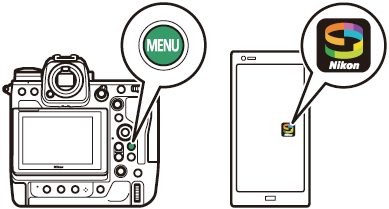
-
Fotoaparat: V omrežnem meniju izberite [ Poveži se s pametno napravo ] > [ Seznanjanje ( Bluetooth ) ], nato označite [ Začni seznanjanje ] in pritisnite J
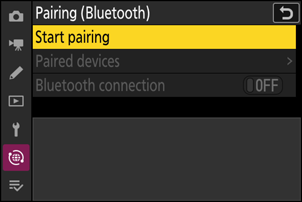
Ime fotoaparata bo prikazano na zaslonu.
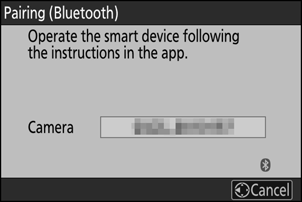
-
Pametna naprava: Zaženite aplikacijo SnapBridge in se v
 zavihek.
zavihek. Če aplikacijo zaženete prvič, se v pozdravnem oknu dotaknite [ Poveži se s kamero ].
-
Pametna naprava: Sledite navodilom na zaslonu.
- Ko boste pozvani, tapnite kategorijo za svoj fotoaparat in nato tapnite možnost »seznanjanje«, ko boste pozvani, da izberete vrsto povezave.
- Ob pozivu se dotaknite imena kamere.
-
Fotoaparat/pametna naprava: Ko preverite, ali fotoaparat in pametna naprava prikazujeta isto kodo za preverjanje pristnosti, sledite navodilom na zaslonu obeh naprav, da dokončate seznanjanje.
- Dotaknite se gumba za seznanjanje na pametni napravi in nato pritisnite gumb J na fotoaparatu.
-
Ko je seznanjanje končano, se na fotoaparatu in pametni napravi prikaže sporočilo. Fotoaparat se nato samodejno izklopi v menije.

Fotoaparat in pametna naprava sta zdaj seznanjena.
Za informacije o uporabi aplikacije SnapBridge glejte spletno pomoč.
Če v 4. koraku predolgo čakate med pritiskom gumba na fotoaparatu in dotikom gumba na pametni napravi, bo naprava prikazala sporočilo o napaki in seznanjanje ne bo uspelo.
- Če uporabljate napravo Android , tapnite [ V redu ] in se vrnite na 1. korak.
-
Če uporabljate napravo iOS , zaprite aplikacijo SnapBridge in preverite, ali se ne izvaja v ozadju, nato pa pred vrnitvijo na 1. korak zahtevajte, da iOS »pozabi« fotoaparat. Zahteva za »pozabljanje« fotoaparata se izvede prek aplikacije »Nastavitve« v iOS .
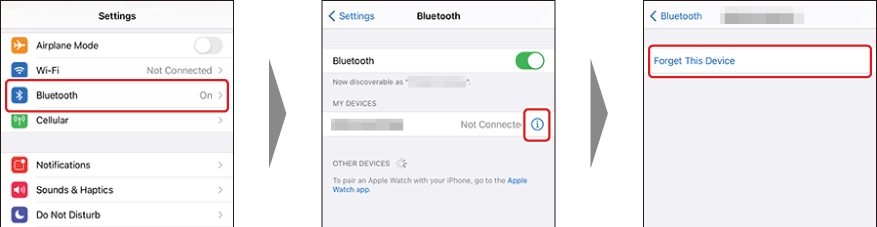
Če želite onemogočiti Bluetooth , v omrežnem meniju fotoaparata izberite [ IZKLOPLJENO ] za [ Poveži se s pametno napravo ] > [ Združevanje ( Bluetooth ) ] > [ Povezava Bluetooth ].
Povezovanje s predhodno seznanjeno pametno napravo
Ko je pametna naprava združena s fotoaparatom, jo boste lahko preprosto povezali tako, da omogočite Bluetooth na pametni napravi in fotoaparatu ter zaženete aplikacijo SnapBridge .
Povezovanje prek omrežja Wi-Fi
Fotoaparat in pametno napravo lahko prek Wi-Fi z aplikacijo SnapBridge povežete na dva načina: »način dostopne točke Wi-Fi « za neposredno povezavo fotoaparata in pametne naprave prek Wi-Fi in »način postaje Wi-Fi « za povezavo s pametno napravo prek brezžičnega usmerjevalnika v obstoječem omrežju (vključno z domačimi omrežji).
- Nekatere operacije se izvajajo s fotoaparatom, druge pa na pametni napravi.
- Dodatna navodila so na voljo v spletni pomoči SnapBridge .
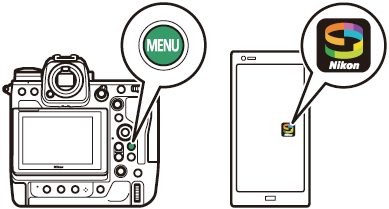
Preden se povežete prek omrežja Wi-Fi
- Omogočite Wi-Fi na pametni napravi. Za podrobnosti glejte dokumentacijo, priloženo napravi.
- Prepričajte se, da so baterije v fotoaparatu in pametni napravi popolnoma napolnjene, da preprečite nepričakovan izklop naprav.
- Preverite, ali je na pomnilniški kartici fotoaparata dovolj prostora.
Neposredna brezžična povezava s pametno napravo ( Način dostopne točke Wi-Fi )
Fotoaparat in pametno napravo povežite neposredno prek Wi-Fi . Fotoaparat deluje kot dostopna točka brezžičnega lokalnega omrežja (WLAN), kar vam omogoča povezavo pri delu na prostem in v drugih situacijah, ko pametna naprava še ni povezana z brezžičnim omrežjem, s čimer se odpravi potreba po zapletenem prilagajanju nastavitev. Pametna naprava se ne more povezati z internetom, ko je povezana s fotoaparatom.
-
Pametna naprava: Zaženite aplikacijo SnapBridge , odprite
 zavihek, tapnite
zavihek, tapnite  in izberite [ Povezava v načinu dostopne točke Wi-Fi ].
in izberite [ Povezava v načinu dostopne točke Wi-Fi ]. Če aplikacijo zaženete prvič, se v pozdravnem oknu dotaknite možnosti [ Poveži se s kamero ]. Ko ste pozvani, se dotaknite kategorije za svojo kamero in nato možnosti »Wi-Fi«, ko ste pozvani, da izberete vrsto povezave.
-
Fotoaparat/pametna naprava: Vklopite fotoaparat, ko vas sistem pozove.
Na tej točki ne uporabljajte nobenih kontrolnikov v aplikaciji.
-
Fotoaparat: V omrežnem meniju izberite [Poveži se s pametno napravo] > [ Povezava Wi-Fi (način dostopne točke) ], nato označite [ Vzpostavi povezavo Wi-Fi ] in pritisnite J
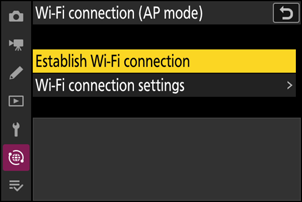
Prikazana bosta SSID in geslo kamere.
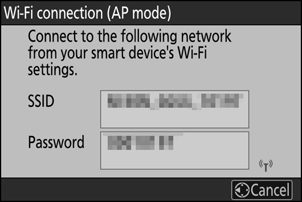
-
Pametna naprava: Sledite navodilom na zaslonu, da vzpostavite povezavo Wi-Fi .
-
V napravah iOS se bo zagnala aplikacija »Nastavitve«. Dotaknite se [ < Nastavitve ], da odprete [ Nastavitve ], nato se pomaknite navzgor in dotaknite se [ Wi-Fi ] (ki ga najdete blizu vrha seznama nastavitev), da prikažete nastavitve Wi-Fi .
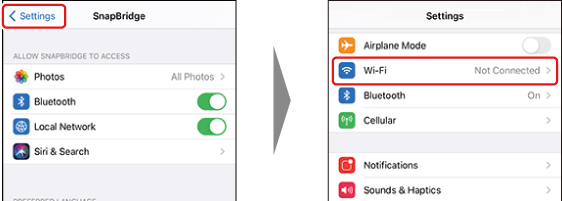
- V prikazu nastavitev Wi-Fi izberite SSID fotoaparata in vnesite geslo, ki ga je fotoaparat prikazal v 3. koraku.
-
-
Pametna naprava: Ko prilagodite nastavitve naprave, kot je opisano v 4. koraku, se vrnite v aplikacijo SnapBridge .
- Ko je vzpostavljena povezava Wi-Fi s fotoaparatom, bo pametna naprava prikazala možnosti načina dostopne točke Wi-Fi .
-
Kamera bo prikazala sporočilo, da je povezava vzpostavljena.
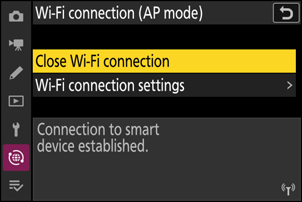
Fotoaparat in pametna naprava sta zdaj povezana prek omrežja Wi-Fi .
Za informacije o uporabi aplikacije SnapBridge glejte spletno pomoč.
Povezovanje z obstoječim omrežjem (način postaje Wi-Fi )
Fotoaparat se poveže s pametno napravo v obstoječem omrežju (vključno z domačimi omrežji) prek dostopne točke brezžičnega lokalnega omrežja. Pametna naprava se lahko še vedno poveže z internetom, medtem ko je povezana s fotoaparatom.
Povezava s pametnimi napravami zunaj lokalnega omrežja ni podprta. Povežete se lahko samo s pametnimi napravami v istem omrežju.
-
Fotoaparat: V omrežnem meniju izberite [ Poveži se s pametno napravo ] > [ Povezava Wi-Fi (način STA) ], nato označite [ Ustvari profil ] in pritisnite J

-
Kamera: Poimenujte nov profil.
- Če želite nadaljevati na naslednji korak brez spreminjanja privzetega imena, pritisnite X
- Izbrano ime se bo prikazalo v meniju omrežja [ Poveži se s pametno napravo ] > seznam [ Povezava Wi-Fi (način STA) ].
- Če želite preimenovati profil, pritisnite J Za informacije o vnosu besedila glejte »Vnos besedila« ( 0 Vnos besedila ). Po vnosu imena pritisnite X , da nadaljujete.

-
Fotoaparat: Označite [ Išči omrežje Wi-Fi ] in pritisnite J
Kamera bo poiskala omrežja, ki so trenutno aktivna v bližini, in jih naštela po imenu ( SSID ).
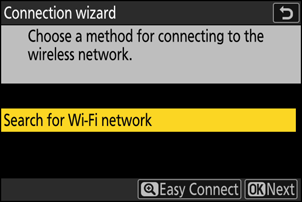
Če se želite povezati brez vnosa SSID ali šifrirnega ključa, v 3. koraku pritisnite X Nato označite eno od naslednjih možnosti in pritisnite J Po vzpostavitvi povezave nadaljujte s 6. korakom.

Možnost Opis [ WPS s pritiskom na gumb ] Za usmerjevalnike, ki podpirajo WPS s pritiskom na gumb. Pritisnite gumb WPS na usmerjevalniku in nato pritisnite gumb J na fotoaparatu, da se povežete. [ WPS za vnos PIN-a ] Kamera bo prikazala PIN. Z računalnikom vnesite PIN na usmerjevalniku. Za več informacij glejte dokumentacijo, ki je priložena usmerjevalniku. -
Kamera: Izberite omrežje.
- Označite SSID omrežja in pritisnite J
- SSID-ji, ki vsebujejo znake, ki jih ni mogoče vnesti v fotoaparat, ne bodo prikazani.
- Pas, na katerem deluje posamezen SSID , je označen z ikono.
- Šifrirana omrežja so označena z ikono h . Če je izbrano omrežje šifrirano ( h ), boste morali vnesti šifrirni ključ. Če omrežje ni šifrirano, nadaljujte s 6. korakom.
- Če želeno omrežje ni prikazano, pritisnite X za ponovno iskanje.

Skriti SSID-ji
Omrežja s skritimi SSID-ji so na seznamu omrežij označena s praznimi vnosi.
- Če se želite povezati z omrežjem s skritim SSID , označite prazen vnos in pritisnite J Nato pritisnite J ; fotoaparat vas bo pozval k vnosu SSID .
- Vnesite ime omrežja in pritisnite X Ponovno pritisnite X ; kamera vas bo zdaj pozvala k vnosu šifrirnega ključa.

-
Kamera: Vnesite šifrirni ključ.
- Pritisnite J in vnesite šifrirni ključ za brezžični usmerjevalnik.

- Za več informacij glejte dokumentacijo brezžičnega usmerjevalnika.
- Ko je vnos končan, pritisnite X

- Za vzpostavitev povezave ponovno pritisnite X Ko bo povezava vzpostavljena, se bo za nekaj sekund prikazalo sporočilo.

-
Kamera: Pridobite ali izberite IP-naslov.
Označite eno od naslednjih možnosti in pritisnite J

Možnost Opis [ Pridobi samodejno ] To možnost izberite, če je omrežje konfigurirano tako, da samodejno dodeli naslov IP. Ko bo naslov IP dodeljen, se bo prikazalo sporočilo »konfiguracija končana«. [ Vnesi ročno ] Ročno vnesite IP-naslov in masko podomrežja.
- Pritisnite J ; sistem vas bo pozval k vnosu naslova IP.
- Za osvetlitev segmentov zavrtite glavni gumb za upravljanje.
- Pritisnite 4 ali 2 , da spremenite označeni segment, in pritisnite J , da shranite spremembe.
- Nato pritisnite X ; prikazalo se bo sporočilo »konfiguracija je končana«. Ponovno pritisnite X , da prikažete masko podomrežja.
- Pritisnite 1 ali 3 za urejanje maske podomrežja in pritisnite J ; prikazalo se bo sporočilo »konfiguracija je končana«.
-
Fotoaparat: Ko se prikaže sporočilo »konfiguracija končana«, pritisnite J za nadaljevanje.
-
Fotoaparat: Vzpostavite povezavo Wi-Fi s pametno napravo.
Ko vas računalnik pozove, zaženite aplikacijo SnapBridge na pametni napravi.
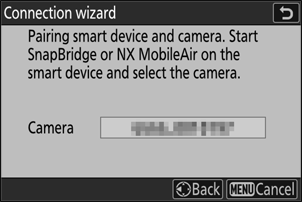
-
Pametna naprava: Zaženite aplikacijo SnapBridge , odprite
 zavihek, tapnite
zavihek, tapnite  in izberite [ Povezava v načinu Wi-Fi STA ].
in izberite [ Povezava v načinu Wi-Fi STA ]. - Prepričajte se, da je vaša pametna naprava povezana z istim omrežjem SSID kot fotoaparat.
- Za upravljanje aplikacije SnapBridge sledite navodilom na zaslonu. Če aplikacijo zaženete prvič, se v pozdravnem oknu dotaknite možnosti [ Connect to camera ].
-
Pametna naprava: Izberite fotoaparat.
Izberite ime, ki ga fotoaparat prikaže v 8. koraku.
-
Fotoaparat/pametna naprava: Vzpostavite povezavo Wi-Fi .
- Ko fotoaparat prikaže pogovorno okno, kot je prikazano, pritisnite J

- Ko je vzpostavljena povezava Wi-Fi s fotoaparatom, bo pametna naprava prikazala možnosti načina postaje Wi-Fi .
-
Kamera bo prikazala sporočilo, da je povezava vzpostavljena.
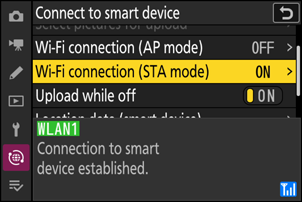
Fotoaparat in pametna naprava sta zdaj povezana prek omrežja Wi-Fi .
Za informacije o uporabi aplikacije SnapBridge glejte spletno pomoč.
Prekinitev načina dostopne točke Wi-Fi / postaje Wi-Fi
Če želite prekiniti povezavo Wi-Fi , tapnite  v SnapBridge
v SnapBridge  zavihek. Ko se ikona spremeni v
zavihek. Ko se ikona spremeni v  , tapnite
, tapnite  in izberite [ Izhod iz načina dostopne točke Wi-Fi ] ali [ Izhod iz načina STA Wi-Fi ].
in izberite [ Izhod iz načina dostopne točke Wi-Fi ] ali [ Izhod iz načina STA Wi-Fi ].

